Ako pristupovať a používať sady štýlov v programe Microsoft Word

Sady štýlov môžu okamžite dodať vášmu celému dokumentu upravený a konzistentný vzhľad. Tu je návod, ako používať sady štýlov vo Worde a kde ich nájsť.
Kruhové referenčné bunky sú bežným problémom Excelu , s ktorým sa denne stretáva nespočetné množstvo používateľov. Vyskytujú sa, keď vzorec v bunke nejakým spôsobom odkazuje na obsah tej istej bunky a vytvára problematickú nekonečnú slučku. Zvyčajne je to neúmyselné a je potrebné to opraviť. Najprv však musíte vystopovať porušujúcu bunku, aby ste mohli vykonať zmeny.
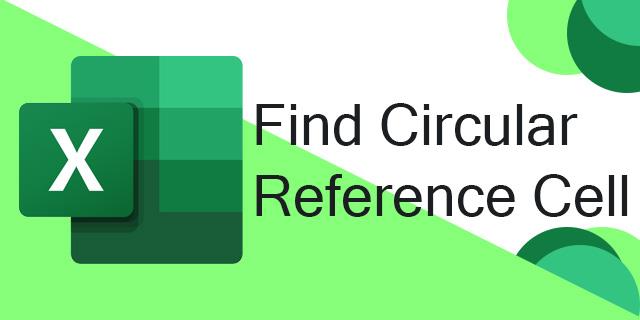
Táto príručka vám ukáže, ako nájsť kruhové referenčné bunky a ako ich opraviť.
Ako nájsť kruhové referenčné bunky
V malej tabuľke s relatívne jednoduchou organizáciou informácií nie je hľadanie kruhových referenčných buniek zvyčajne príliš zložité. Môžete jednoducho kliknúť na rôzne bunky a skontrolovať vzorce, aby ste zistili, kde a ako sa vyskytol problém s kruhovým odkazom.
Vo veľkých tabuľkách, naplnených množstvom čísel a vzorcov, sa však hľadanie kruhových odkazov zdá oveľa ťažšie. Našťastie Microsoft Excel obsahuje praktickú funkciu, ktorá vám umožní sledovať chyby kruhových referencií len niekoľkými rýchlymi kliknutiami:
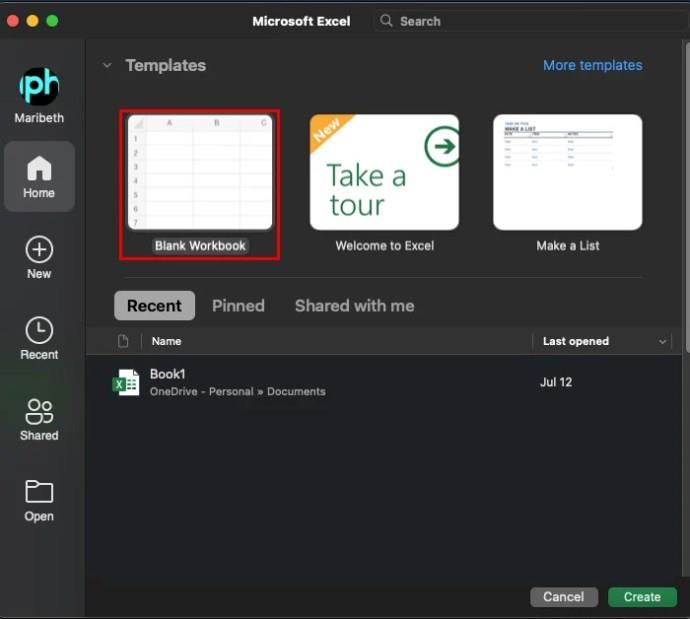
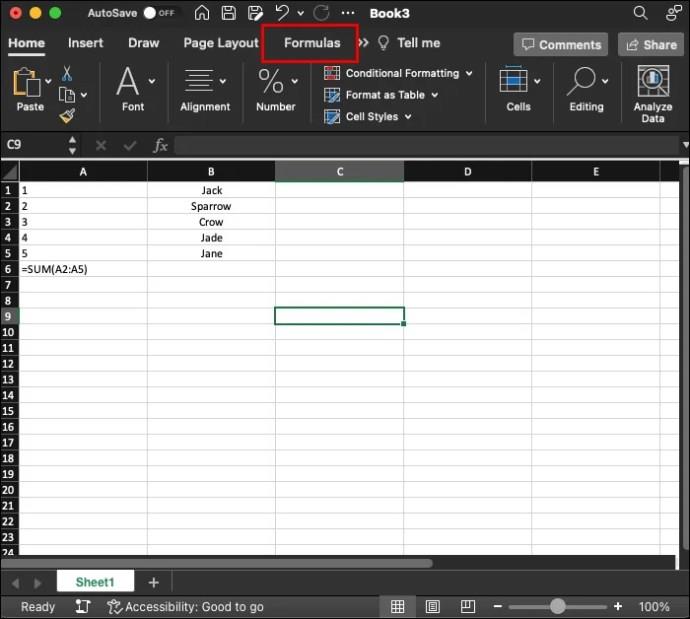
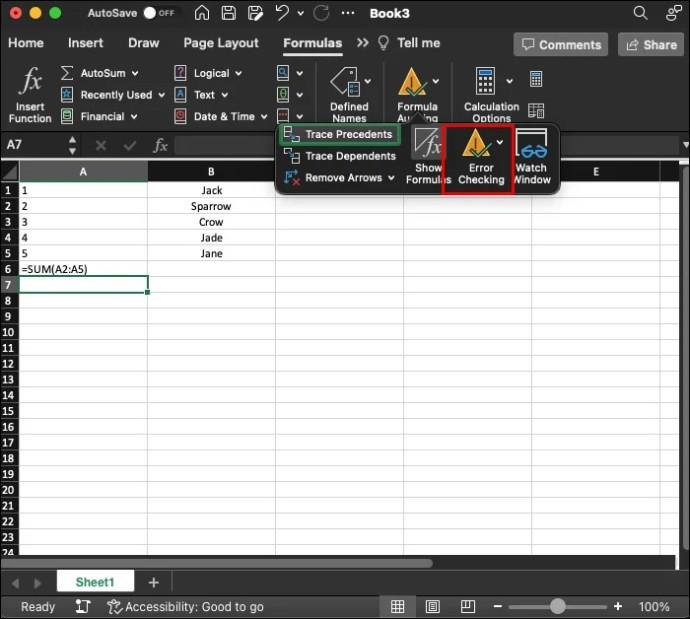
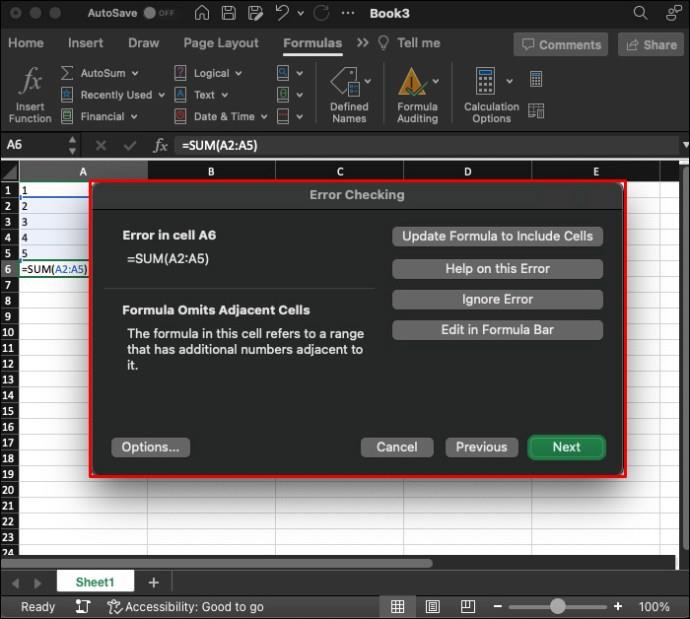
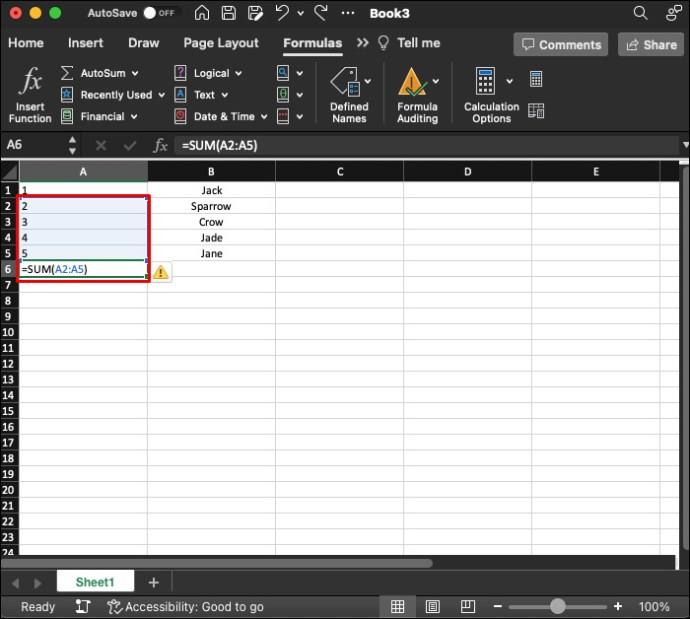
Toto je najrýchlejší a najspoľahlivejší spôsob, ako sa dostať priamo k zdroju chybového hlásenia kruhového odkazu. Potom, keď sa dostanete do problematickej bunky, môžete vykonať potrebné kroky na úpravu jej vzorca a odstránenie kruhového odkazu.
Čo sú kruhové referenčné bunky a prečo sú problémom?
Zjednodušene povedané, kruhová referenčná bunka je bunka, ktorá obsahuje vzorec, ktorý priamo alebo nepriamo odkazuje späť na tú istú bunku. To zvyčajne vytvára nemožné výpočtové slučky, ktoré Excel nedokáže vyriešiť, takže zobrazí chybové hlásenie.
Správa informuje používateľa, že boli zistené kruhové odkazy, ktoré môžu spôsobiť nesprávny výpočet vzorca. A to je hlavný problém kruhových odkazov; zvyčajne spôsobujú zlyhanie vzorcov a zanechávajú používateľov zmätených, prečo ich tabuľka nefunguje tak, ako mala.
Príklad kruhovej referenčnej bunky
Existuje mnoho rôznych spôsobov, ako sa kruhové referenčné bunky môžu objaviť. Tu je základný príklad na ilustráciu toho, ako a prečo k tomuto problému dochádza:
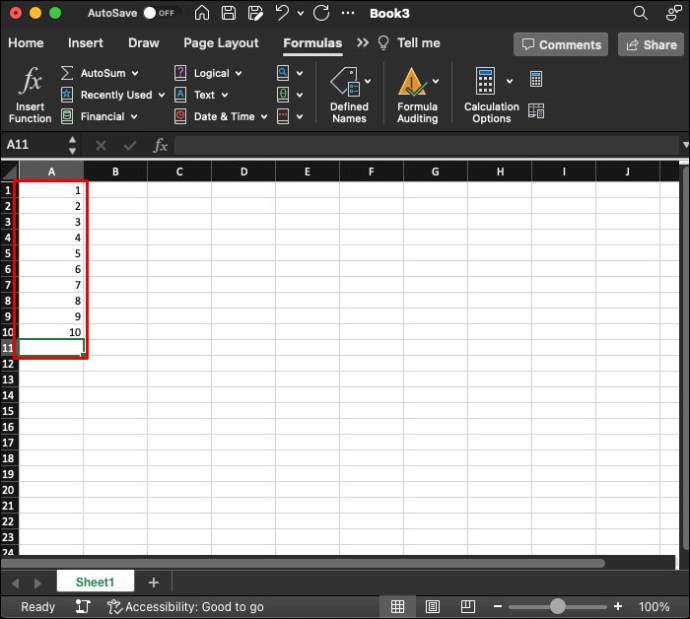
=SUM(A1:A10)“ na pridanie všetkého v riadku od bunky A1 po bunku A10.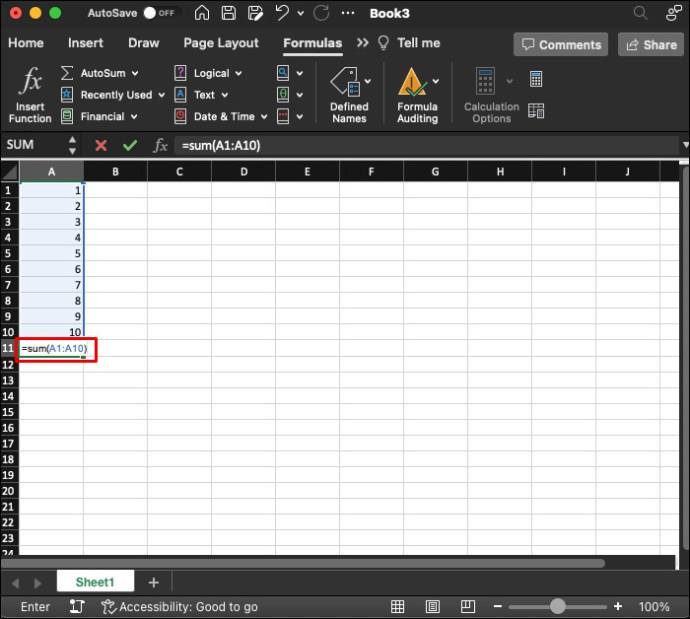
=SUM(A1:A11)“.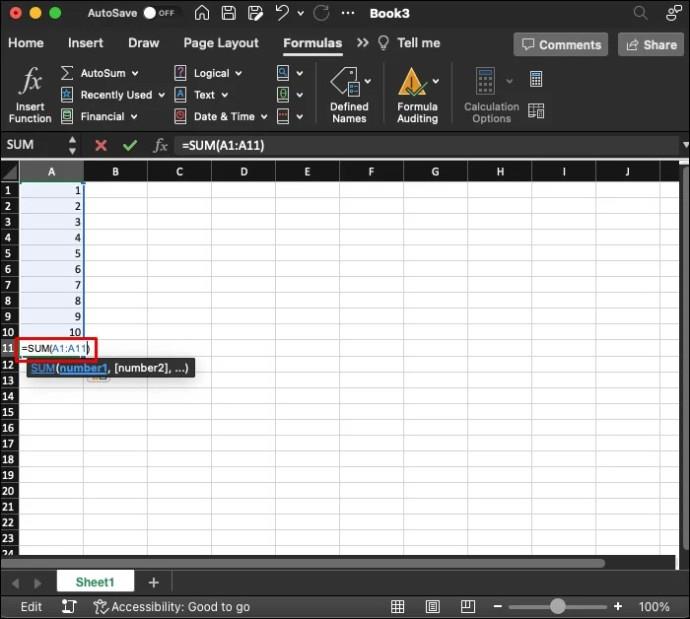
Kruhová chyba nastane, pretože bunka A11 dostala vzorec, ktorý zahŕňa sám seba. V skutočnosti sa od neho žiada pridať číslo z vlastnej bunky, ktorá v skutočnosti ešte neexistuje. Tým sa preruší výpočet „SUM“ a výsledkom bude chybové hlásenie.
Ako opraviť kruhové referenčné bunky
Existujú prípady, v ktorých môžu byť potrebné kruhové referenčné bunky. Môžu byť použité pre určité pokročilé vzorce. Vo väčšine prípadov sa však vyskytujú v dôsledku chyby používateľa a je potrebné ich opraviť.
Žiaľ, Excel vám jednoducho nedá jednotlačidlovú opravu pre kruhové odkazy. Namiesto toho budete musieť manuálne prezerať bunky a vzorce, aby ste zistili, čo sa pokazilo, a vykonajte potrebné zmeny. Môžete použiť dve hlavné metódy.
Odstránenie a prepísanie vzorca
Najbežnejším spôsobom, ako opraviť kruhové referenčné bunky, je použiť vyššie uvedené kroky na ich nájdenie. Odtiaľ sa môžete pozrieť na vzorec v bunke a pokúsiť sa zistiť, čo je na ňom zlé. V niektorých prípadoch to bude jednoduché. V iných, s komplikovanejšími vzorcami a množstvom informácií, to môže byť zložité.
Mnoho používateľov sa rozhodne vzorec jednoducho odstrániť a prepísať. Úplným odstránením vzorca by ste sa mali zbaviť kruhového odkazu, ktorý ovplyvňuje túto bunku. Potom pri opätovnom zadávaní vzorca venujte veľkú pozornosť bunkám, na ktoré odkazuje, a uistite sa, že sa nikde nezdvojujú.
Používanie funkcií sledovania programu Excel
V situáciách, keď je prítomný komplikovaný vzorec a kruhový odkaz je ťažké nájsť, môžete aktivovať funkcie „Sledovať precedensy“ a „Sledovať závislé“ funkcie programu Excel. To vám v podstate ukáže ďalšie bunky ovplyvnené vzorcom bunky a malo by to uľahčiť vyhľadávanie a opravu kruhových odkazov.
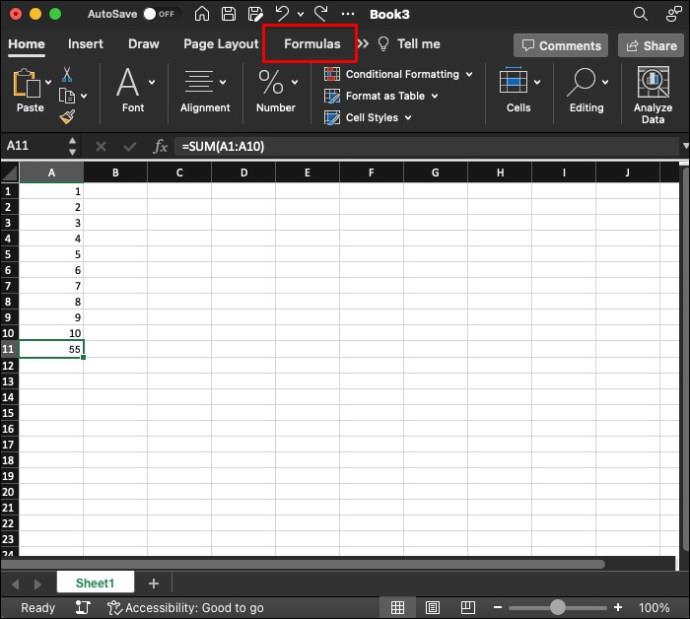
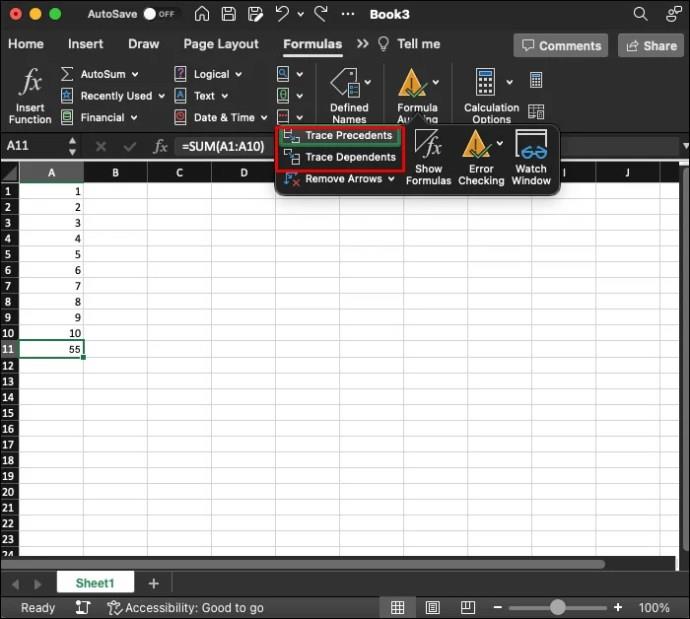
Ako už názov napovedá, „Precedenty sledovania“ vám ukáže všetky bunky, ktoré v podstate poskytujú údaje pre vzorec vo vami vybranej bunke. Medzitým „Trace Dependents“ neskôr zobrazí bunky vo výpočtovom slede, ktoré odkazujú späť na vami vybranú bunku.
Z bunky alebo do bunky sa zobrazia šípky, ktoré znázornia tie, ktoré sú ňou ovplyvnené alebo s ňou nejakým spôsobom spojené. Potom sa môžete pohybovať po šípkach a kontrolovať príslušné bunky, aby ste zistili, čo sa pokazilo pri vytváraní kruhového odkazu.
Excel vám umožňuje sledovať precedensy a závislosti iba pre jednu bunku naraz. Ak teda máte viacero chýb kruhového odkazu, budete ich musieť riešiť jednotlivo.
často kladené otázky
Existujú nejaké použitie pre kruhové referenčné bunky?
Existujú prípady, keď ich môžu pokročilí a skúsení používatelia zámerne vytvoriť a použiť. Používajú sa hlavne na iteračné výpočty. Aby ste však tieto výpočty mohli používať, musíte si ich aktivovať v nastaveniach Excelu. Väčšina používateľov ich nebude musieť používať a mali by jednoducho vyriešiť kruhové odkazy, keď sa objavia.
Aké sú rôzne typy kruhových odkazov?
Existujú dva hlavné typy kruhových referenčných buniek: priame a nepriame. Priamy kruhový odkaz je taký, kde vzorec v bunke priamo odkazuje späť na rovnakú bunku. Ak napríklad do bunky A10 vložíte vzorec, ktorý nejakým spôsobom odkazuje na bunku A10, spôsobí to chybu. Nepriame odkazy sa vyskytujú, keď reťazec vzorcov v rôznych bunkách v určitej fáze odkazuje sám na seba.
Riešenie problémov s kruhovými referenciami v Exceli
Je frustrujúce, keď sa pri pokuse o použitie Excelu zobrazí chybové hlásenie „kruhový odkaz“. S nástrojom na kontrolu chýb je však ľahké tieto problémy sledovať a opraviť. Ak chcete, aby sa nezobrazovali na prvom mieste, pri písaní dvakrát skontrolujte všetky vzorce.
Mali ste problémy s kruhovými referenčnými bunkami? Poznáte nejaké ďalšie užitočné tipy na opravu týchto odkazov, keď sa objavia? Dajte všetkým vedieť v sekcii komentárov.
Sady štýlov môžu okamžite dodať vášmu celému dokumentu upravený a konzistentný vzhľad. Tu je návod, ako používať sady štýlov vo Worde a kde ich nájsť.
Zistite, ako vytvoriť makro v aplikácii Word, aby ste mohli rýchlejšie vykonávať najčastejšie používané funkcie.
Núťte výzvu na vašich súboroch Microsoft Excel pre Office 365, ktorá hovorí „Otvoriť ako iba na čítanie“ pomocou tohto sprievodcu.
Pokiaľ Microsoft Word 2016 píše na už existujúci text, naučte sa, ako opraviť problém s prepisovaným textom vo Worde v jednoduchých krokoch.
Tutoriál, ktorý vás prevedie, ako zapnúť alebo vypnúť doplnky (plug-ins) v Microsoft Outlooku.
Tutoriál, ktorý pomôže s problémami, kde tabuľky Microsoft Excel nepočítajú presne.
Zistite, ako zablokovať a odblokovať bunky v Microsoft Excel 365 pomocou tohto návodu.
Želite pristupiti svom Yahoo Mailu direktno iz svog Outlook računa? Naučite kako dodati Yahoo Mail u Outlook 2021, 2019 i 2016.
Aktivujte alebo deaktivujte funkciu automatického ukladania v Microsoft Outlook 365, ktorá automaticky ukladá e-maily do zložky Návrhy.
Ukážeme vám trik, ktorý môžete použiť na jednoduché exportovanie všetkých vašich kontaktov Microsoft Outlook 365 do súborov vCard.





